你是否遇到过win10系统运行.exe应用程序提示“access violation at address”错误的问题。那么出现win10系统运行.exe应用程序提示“access violation at address”错误的问题该怎么解决呢?很多对电脑不太熟悉的小伙伴不知道win10系统运行.exe应用程序提示“access violation at address”错误到底该如何解决?其实只需要1、需要找到不需要启用dEp的应用程序的安装位置,在后面添加的时候需要按路径找到该应用程序。在桌面快捷方式上右键单击,选择“打开文件位置”命令;注意:如果不需要设置不启用dEp的应用程序或服务的话,此步骤可以忽略,而直接从第③步进行设置即可,而在第⑦步中勾选“为除下列程序之外的所有程序和服务启用dEp”后,直接点击“确定”即可,不用添加。而下图中的用oA精灵作为例子,只是讲解找到应用程序安装位置的步骤,在第⑦步中一定不要添加上出现“access violation at address”问题的OA应用程序,否则,此应用程序还是无法执行。2、这样我们就可以看到应用程序的安装位置,如下图我的计算机里oA精灵的安装位置;
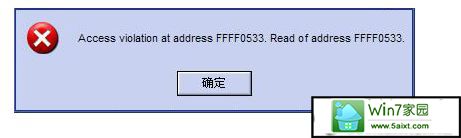
1、需要找到不需要启用dEp的应用程序的安装位置,在后面添加的时候需要按路径找到该应用程序。在桌面快捷方式上右键单击,选择“打开文件位置”命令; 注意:如果不需要设置不启用dEp的应用程序或服务的话,此步骤可以忽略,而直接从第③步进行设置即可,而在第⑦步中勾选“为除下列程序之外的所有程序和服务启用dEp”后,直接点击“确定”即可,不用添加。而下图中的用oA精灵作为例子,只是讲解找到应用程序安装位置的步骤,在第⑦步中一定不要添加上出现“access violation at address”问题的OA应用程序,否则,此应用程序还是无法执行。
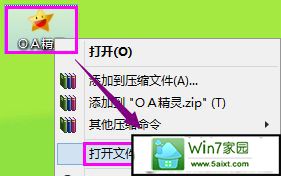 2、这样我们就可以看到应用程序的安装位置,如下图我的计算机里oA精灵的安装位置;
2、这样我们就可以看到应用程序的安装位置,如下图我的计算机里oA精灵的安装位置; 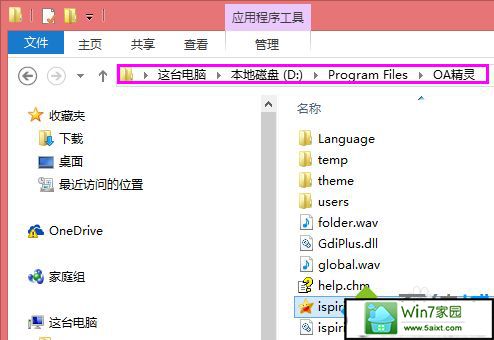 3、右键单击我的电脑(xp系统)/计算机(win10)/这台电脑(win8),如下图所示,选择“属性”命令;
3、右键单击我的电脑(xp系统)/计算机(win10)/这台电脑(win8),如下图所示,选择“属性”命令; 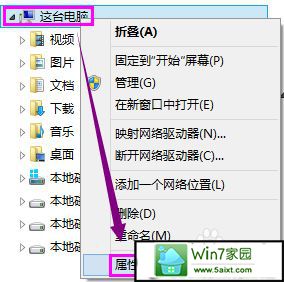 4、在属性界面,选择左侧边栏的“高级系统设置”;
4、在属性界面,选择左侧边栏的“高级系统设置”; 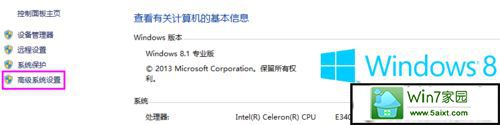 5、单击“高级”选项卡下的“性能”中的“设置”;
5、单击“高级”选项卡下的“性能”中的“设置”; 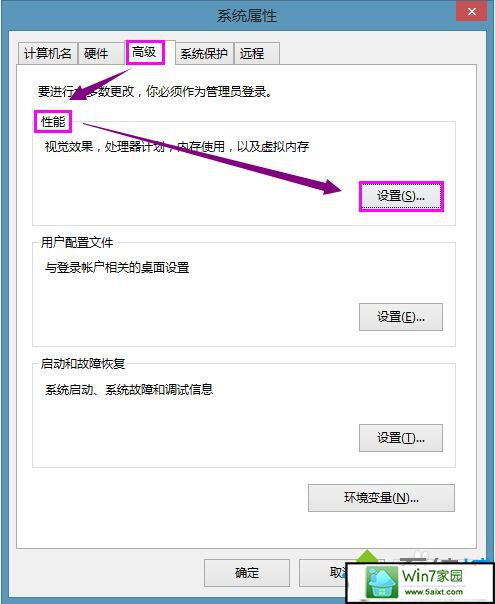 6、在性能选项中,勾选“为除下列程序之外的所有程序和服务启用dEp”,如果不需要设置不启用dEp的应用程序或服务的话,直接点击“确定”按钮即可。如果需要设置,点击“添加”按钮按照第①②步中找到的路径添加不需要启用dEp的应用程序。
6、在性能选项中,勾选“为除下列程序之外的所有程序和服务启用dEp”,如果不需要设置不启用dEp的应用程序或服务的话,直接点击“确定”按钮即可。如果需要设置,点击“添加”按钮按照第①②步中找到的路径添加不需要启用dEp的应用程序。 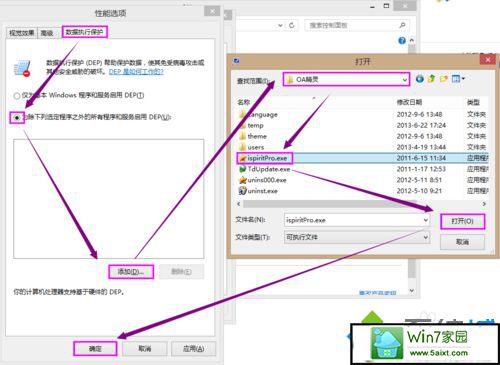 以上教程讲解的是win10运行.exe应用程序提示“access violation at address”错误解决步骤,以后看到相同提示就知道解决方法。
以上教程讲解的是win10运行.exe应用程序提示“access violation at address”错误解决步骤,以后看到相同提示就知道解决方法。

 当前位置:
当前位置: